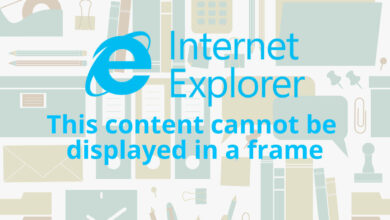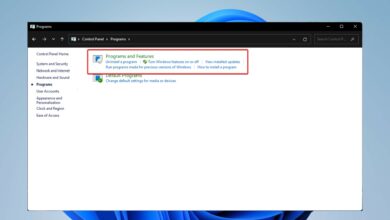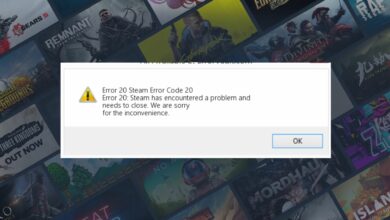5 maneras fáciles de arreglarlo en su PC
- El error hidparse.sys puede ser causado por una mala actualización o una falta de coincidencia del controlador.
- Deshabilitar la aplicación de la firma del controlador le permitirá evitar este error.
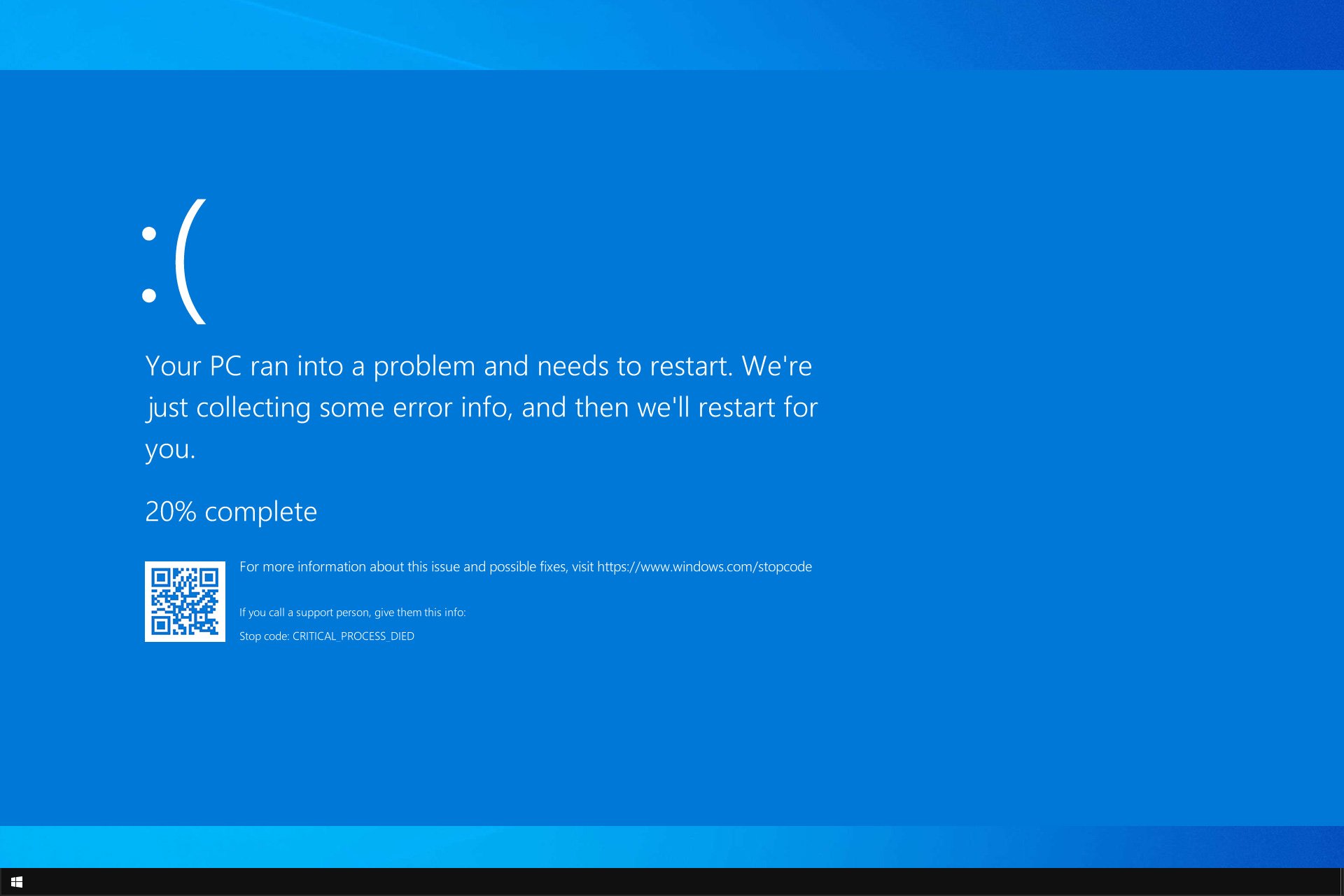
XINSTALAR HACIENDO CLIC EN DESCARGAR ARCHIVO
Hidparse.sys es un controlador de Windows y, a veces, puede aparecer una pantalla azul después de instalar los controladores. Este es exactamente el caso con este archivo y muchos han informado este problema en su computadora.
A veces, estos problemas pueden ocurrir después de la instalación manual del controlador o, en algunos casos, después de una actualización de Windows.
En la guía de hoy, analizaremos más de cerca este error y le mostraremos las mejores formas que puede usar para solucionar este problema de una vez por todas.
¿Qué causa el error de pantalla azul hidparse.sys?
Varias causas conducirán a esto, pero las más comunes son las siguientes:
- Mala actualización de Windows – No es raro experimentar un error BSOD después de la actualización. De hecho, incluso Microsoft ha confirmado que este problema puede deberse a la actualización KB5021233.
- Archivos corruptos – A veces, el controlador en cuestión está dañado y necesita ser reparado para que funcione.
- Versión incorrecta del controlador – Una mala actualización puede hacer que la versión del controlador no coincida. Para solucionarlo, deberá reemplazar manualmente el controlador defectuoso.
¿Qué puedo hacer para solucionar el problema HIDPARSE en Windows 10 22H2?
1. Deshabilite la aplicación de la firma del controlador y actualice Windows
- Reinicie la computadora tres veces durante el inicio para ingresar al entorno de recuperación.
- Ir a Solucionar problemas. Ahora selecciona Opciones avanzadas y finalmente elegir Configuración de inicio.
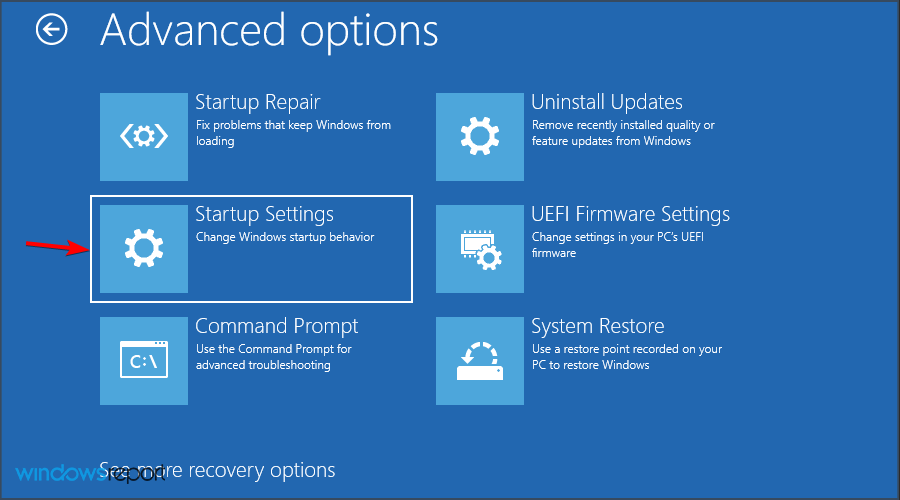
- Ahora haga clic en Reiniciar.
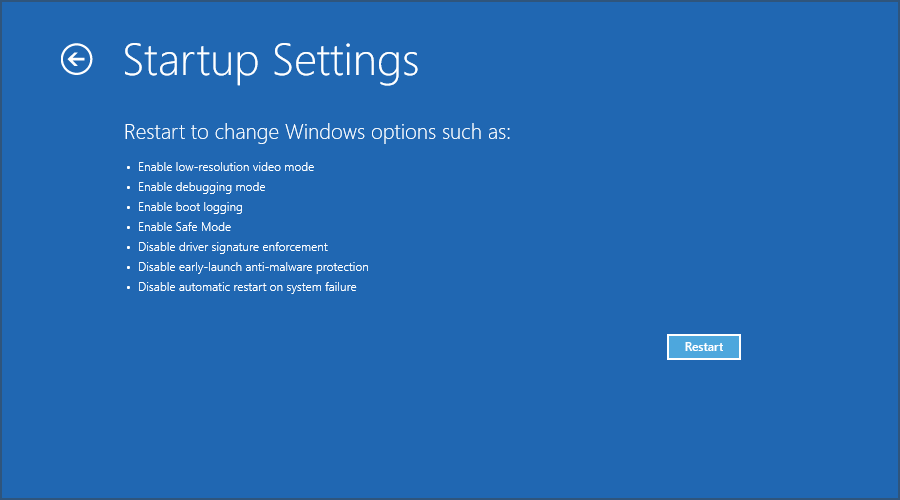
- Cuando la computadora se reinicie, presione 7 o F7 para deshabilitar la aplicación de la firma del controlador.
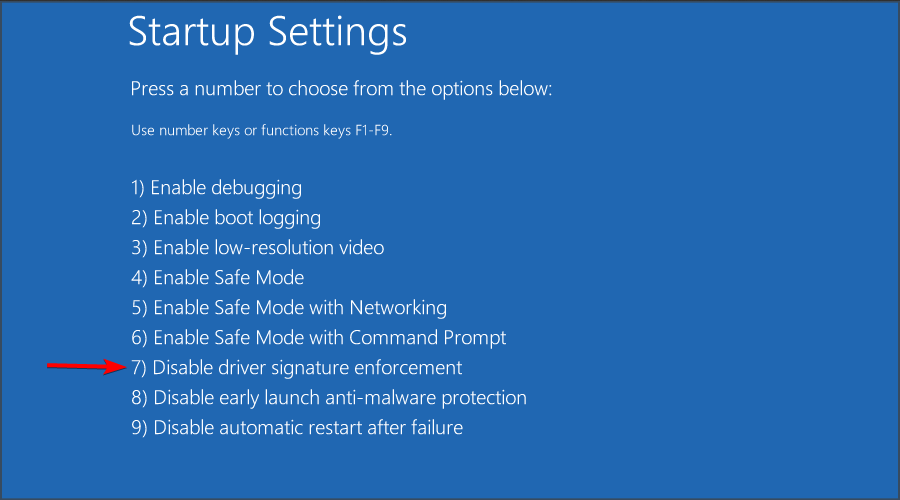
- Ahora debería arrancar en Windows.
- la prensa ventanas la tecla + S y tipo actualizar. Seleccionar Buscar actualizaciones.
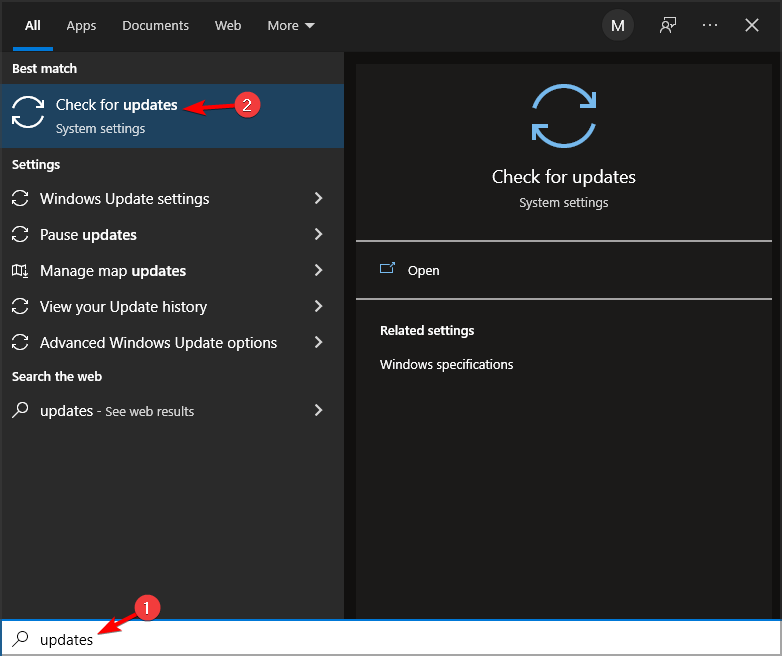
- Deje que Windows descargue las actualizaciones que faltan.
Microsoft ha resuelto este problema y la actualización que corrige la pantalla azul hidparse.sys ya está disponible, por lo que actualizar su sistema operativo es la mejor manera de solucionar este problema.
2. Usa SFC y DISM
- Deshabilite la aplicación de la firma del controlador para arrancar en Windows. Puede encontrar instrucciones en la Solución 1.
- Luego toca ventanas la tecla + X y elige PowerShell (administrador).
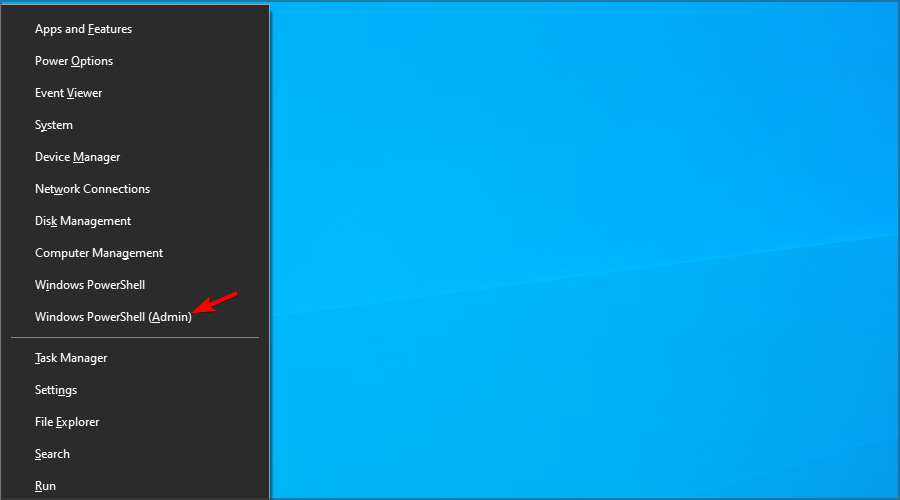
- Ejecute el siguiente comando:
sfc /scannow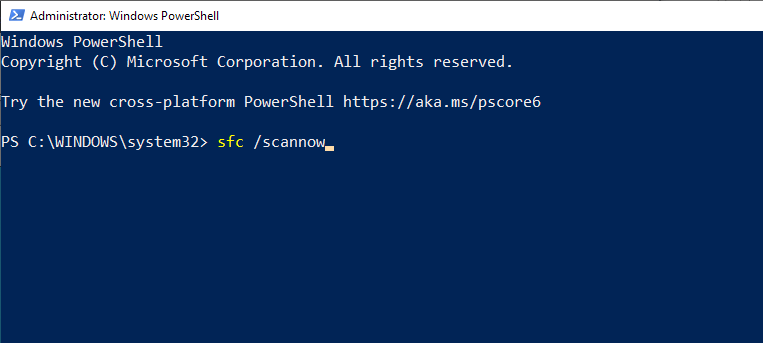
- Una vez que finalice el comando, ejecute estos tres comandos:
DISM /Online /Cleanup-Image /CheckHealth
DISM /Online /Cleanup-Image /ScanHealth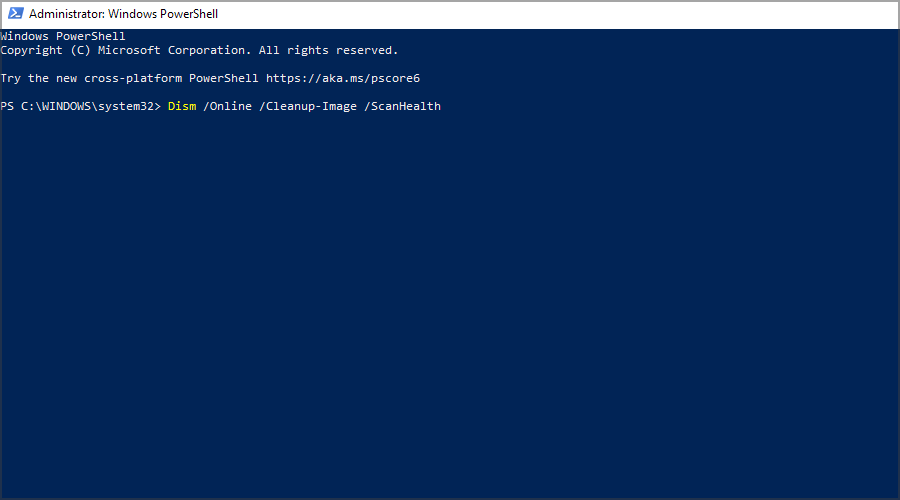
DISM /Online /Cleanup-Image /RestoreHealth - Después de ejecutar estos comandos, el problema debe resolverse.
- Continúe y busque actualizaciones para solucionar el problema de forma permanente.
Seguir los pasos anteriores puede parecer demasiado complicado para algunos y es por eso que tenemos un software de reparación de sistema dedicado.
Le sugerimos que utilice Fortaleza solución de reparación inteligente para escanear su dispositivo Windows y solucionar cualquier problema de pantalla azul o archivos de sistema rotos que causen este molesto error de pantalla.
3. Copie el archivo desde el medio de recuperación
- Reinicie el sistema mientras inicia Windows tres veces.
- Seleccionar Solucionar problemas botón.
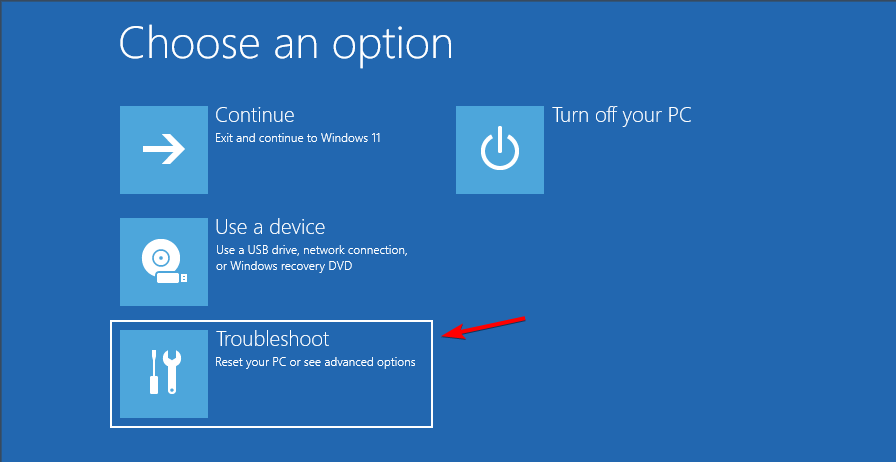
- Entonces escoge Opciones avanzadas botón.
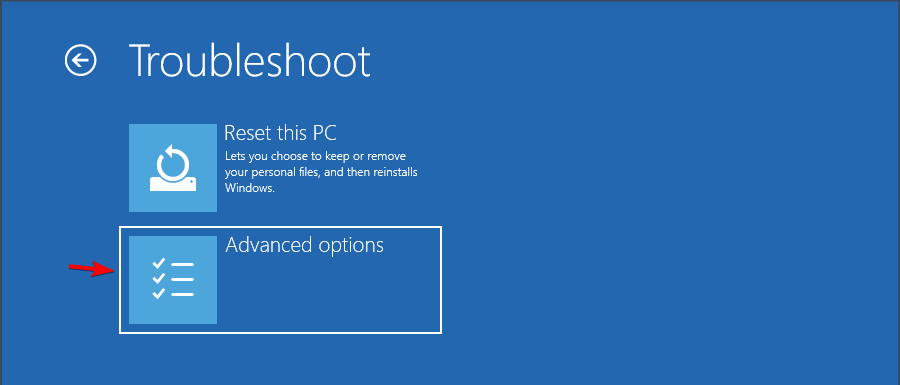
- Seleccionar solicitud de pedido y espere a que el dispositivo se reinicie si es necesario.
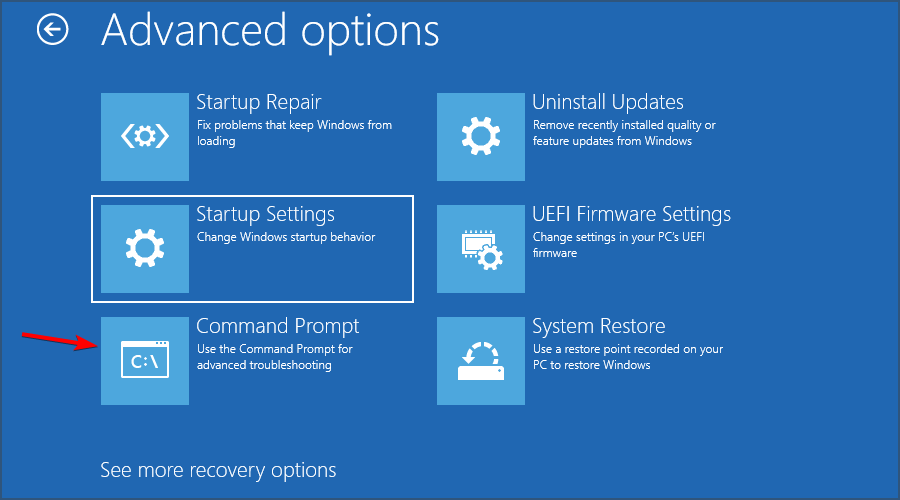
- El dispositivo debe reiniciarse en una ventana del símbolo del sistema. Es posible que deba iniciar sesión en su dispositivo con su contraseña antes de acceder a la ventana del símbolo del sistema.
- Ejecute el siguiente comando, luego presione ingresar:
xcopy C:windowssystem32drivershidparse.sys C:windowssystem32hidparse.sys - Una vez completado el comando anterior, escriba:
exit - Seleccionar Sigue adelante botón.
- Windows ahora debería iniciarse como se esperaba.
Muchos informaron que no pudieron completar el paso 6 y esto se debió a que usaron la letra incorrecta. Para solucionar esto, siga estos pasos:
- Repita los pasos anteriores hasta el paso 6.
- Una vez que lo alcances, ejecuta el siguiente comando:
diskpart - ahora entra
list volume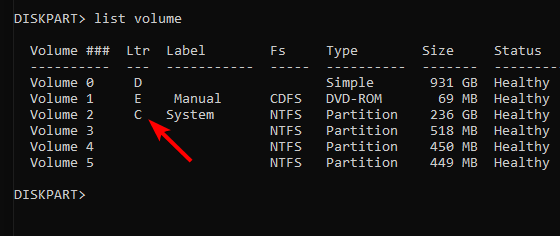
- Tenga en cuenta el nombre de su unidad, puede ser C o cualquier otra cosa.
- Tipo
exit - Ahora use el siguiente comando, pero asegúrese de reemplazar C con la letra que coincida con la unidad de su sistema:
xcopy C:windowssystem32drivershidparse.sys C:windowssystem32hidparse.sys - Cierre el símbolo del sistema e intente arrancar.
NOTA
Puede tener una de las dos versiones del archivo hidparse.sys en su computadora. Uno de fecha 28/04/2021 y otro de fecha 07/12/2019. Para que esta solución funcione, debe copiar la versión 2021 y no la versión 2019.
4. Deshabilite la aplicación de la firma del controlador y cambie el nombre del archivo hidparse.sys
- Deshabilite la aplicación de la firma del controlador como se describe en la Solución 1.
- Navegue a la siguiente ubicación:
C:WindowsSystem32 - Localizar hidparse.sys y cambiarle el nombre a hidparse.sys.antiguo
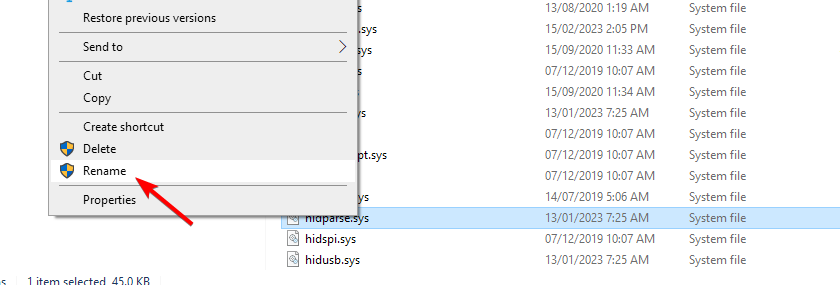
- Ir a CONDUCTOR la carpeta dentro Sistema32 plegable.
- Localizar hidparse.sys y copiarlo a Sistema32 director.
- Si eso no funciona, repita los pasos de la Solución 1.
Muchos han informado que el sistema Hidparse dice acceso denegado al usar otras soluciones, por lo que cambiar el nombre del archivo podría ayudar.
5. Desinstale la actualización o use Restaurar sistema
- Reinicie su computadora tres veces para ingresar al modo de recuperación.
- Elegir Solucionar problemas. Después de eso, elige Opciones avanzadas.
- Seleccionar Restauración del sistema.
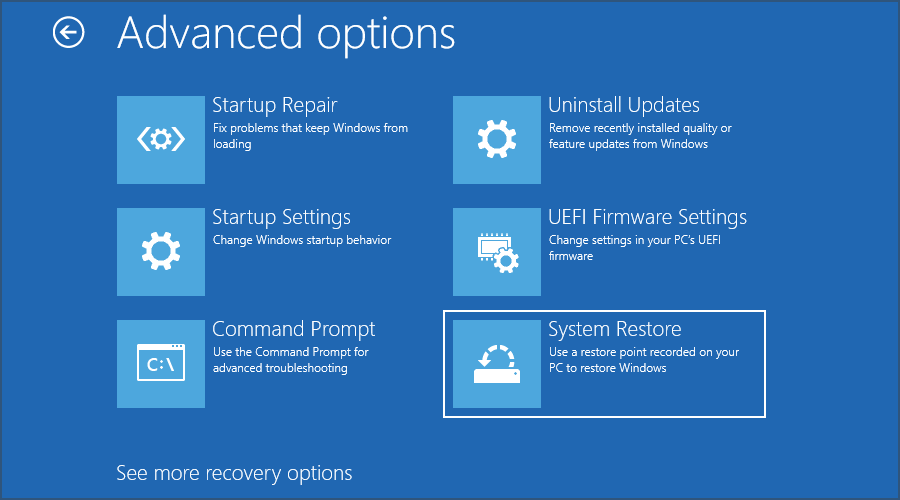
- Siga las instrucciones en pantalla para restaurar su computadora.
Si Restaurar sistema no funciona, se recomienda desinstalar la actualización haciendo lo siguiente:
- Reinicie la computadora tres veces durante el inicio.
- Navegar a Solucionar problemas. Luego seleccione Opciones avanzadas.
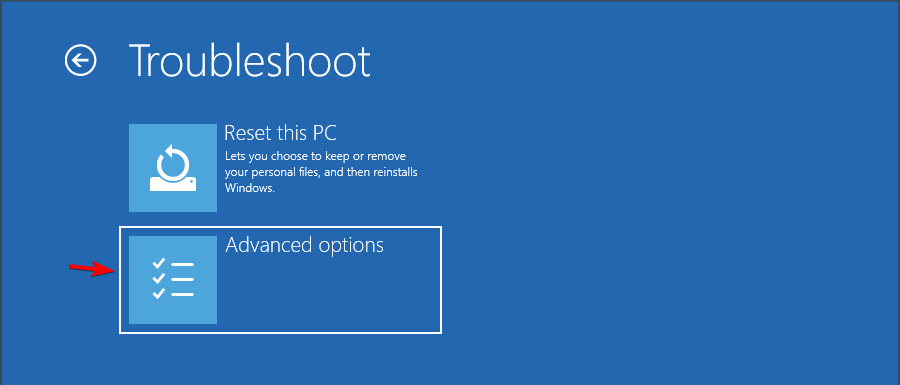
- Elegir Desinstalar las actualizaciones.
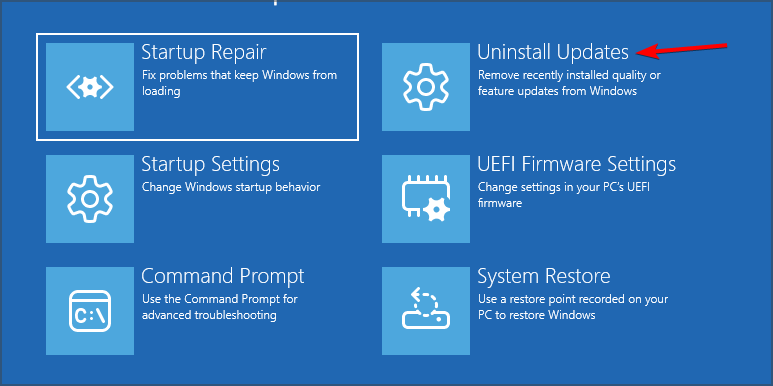
- Elija el tipo de actualización que desea desinstalar. Le sugerimos que vaya por Desinstalar la última actualización de calidad.
- Siga los pasos para completar el proceso.
- Si esto no funciona, repita los pasos y elija Desinstalar la última actualización de funciones.
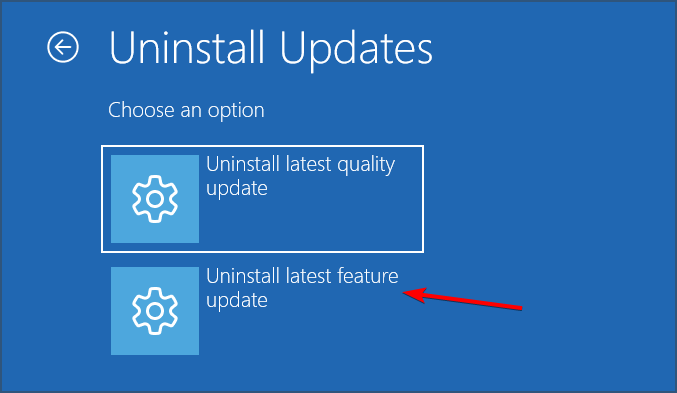
Después de hacer eso, instale las últimas actualizaciones para solucionar el problema de forma permanente.
Si aún experimenta este problema, asegúrese de visitar nuestra guía sobre cómo reparar el bucle de pantalla azul en Windows 10 para encontrar soluciones adicionales.
Deje un comentario a continuación si ha tenido que lidiar con estos problemas.
¿Aún tienes problemas?
PATROCINADO
Si las sugerencias anteriores no resolvieron su problema, su computadora puede estar experimentando problemas más serios con Windows. Sugerimos elegir una solución todo en uno como Fortaleza para resolver problemas de manera efectiva. Después de la instalación, haga clic en el botón Ver y arreglar botón y luego presione Inicie la reparación.